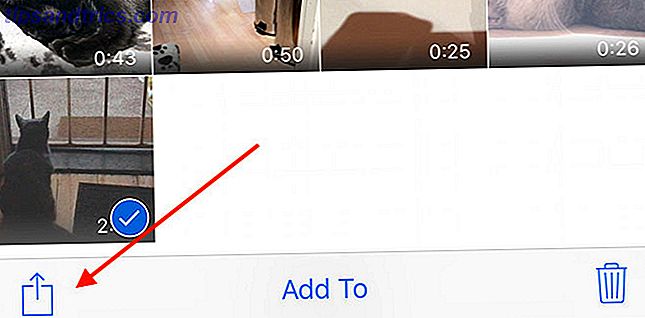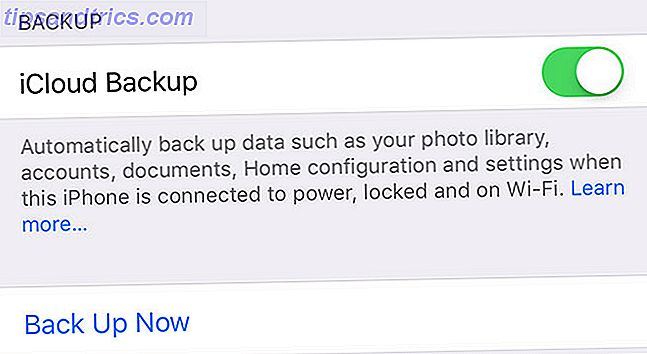Des symboles de droits d'auteur aux coches simples, des caractères spéciaux sont nécessaires de temps en temps. Ainsi, vous pourriez être surpris de savoir que Google Sheets n'a aucun moyen d'insérer un caractère spécial dans son menu.
Mais il existe deux solutions de contournement qui vous aideront à surmonter l'obstacle et à mieux travailler sur Google Drive. 10 Google Docs Astuces qui prennent du temps et vous font gagner du temps 10 Conseils Google Docs qui prennent du temps et économisent du temps Lorsque vous plongez dans les profondeurs du lecteur, la bonne fonctionnalité peut vous aider à créer des documents d'aspect professionnel. Nos conseils de vitesse vous aideront à le faire beaucoup plus rapidement. Lire la suite .
Méthode 1: Utiliser la carte de caractères Windows

Si vous utilisez Windows 1o (ou toute autre version), vous pouvez utiliser la table de caractères native pour copier et coller un caractère spécial dans une feuille Google.
- Lancez la carte de caractères.
- Choisissez la police désirée pour vos caractères spéciaux. Double-cliquez sur les caractères que vous souhaitez utiliser. Appuyez sur le bouton Copier pour copier les caractères dans le presse-papiers.
- Ouvrez votre feuille de calcul Google. Collez les caractères (Ctrl + V ou clic droit et coller) dans la cellule que vous voulez.
Méthode 2: Utiliser Google Docs + Google Sheets
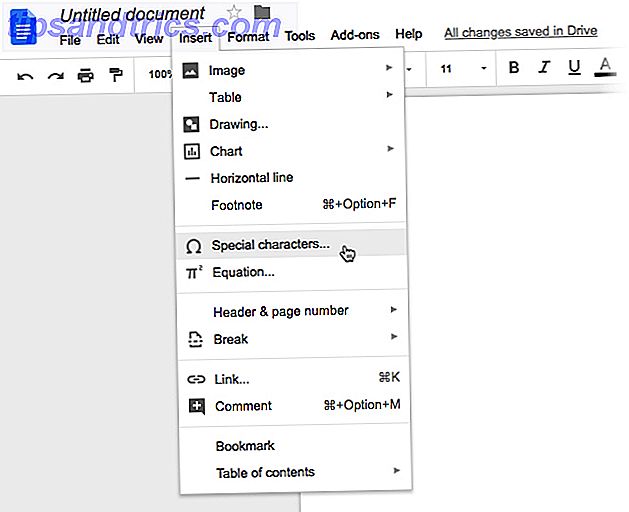
Étonnamment, Google Docs possède une carte de caractères native qui manque sur Google Sheets. Ainsi, ceci peut devenir l'outil pour "partager" un caractère spécial au sein du même Google Drive.
- Ouvrez votre feuille de calcul et ouvrez également un document Google.
- Allez dans les documents Google. Cliquez sur Insérer> Caractères spéciaux .
- Le caractère spécial est inséré dans Google Docs en premier. Copiez ce caractère spécial dans Google Documents et collez-le dans votre feuille de calcul.
L'une ou l'autre de ces méthodes devrait résoudre le problème des caractères spéciaux "manquants" dans Google Sheets.